Google hat die Funktion „Mich hinzufügen“ in der Pixel-Kamera-App der Telefone der Pixel 9-Serie eingeführt, neben anderen KI-Funktionen wie Pixel Screenshots und Pixel Studio. Diese Funktion eignet sich für Situationen, in denen Sie die Person einbeziehen möchten, die ein Gruppenfoto macht, oder eine andere Person.
Beispiel: Eine Person macht ein Foto von allen in der Gruppe. Dann macht jemand anderes ein Foto von der Person, die das ursprüngliche Gruppenfoto aufgenommen hat, vor demselben Hintergrund. Ihr Telefon der Pixel 9-Serie verwendet geräteinterne KI, um die beiden Bilder nahtlos zusammenzuführen und sicherzustellen, dass alle Teil des Gruppenfotos werden.
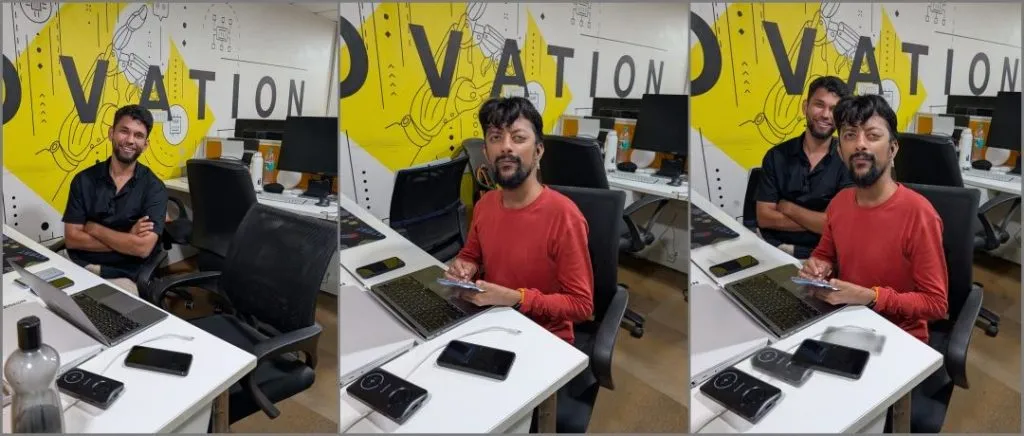
Wie diese Funktion nützlich sein kann
Die Funktion „Mich hinzufügen“ ist ein echter Game-Changer für das Aufnehmen von Gruppenfotos bei Familientreffen, Treffen mit Freunden oder Teambuilding-Aktivitäten. Andernfalls müssen Sie sich mit einem Selfie zufrieden geben oder die Person, die das Foto macht, aus dem Bild lassen. Mit der Funktion „Mich hinzufügen“ können Sie ganz einfach Gruppenfotos aufnehmen, auf denen alle zu sehen sind und niemand ausgeschlossen wird.
- Egal ob Familientreffen oder Abend mit Freunden – mit dieser Funktion können Sie perfekte Gruppenfotos aufnehmen, ohne den Fotografen auszuschließen.
- Die Funktion „Add Me“ ist ideal für Reisen in kleinen Gruppen und ermöglicht es Ihnen, atemberaubende Landschaften mit allen in der Gruppe festzuhalten, ohne dass Sie ein Stativ oder die Hilfe einer fremden Person benötigen.
- Für kreative Fotos können Sie auch die Funktion „Mich hinzufügen“ nutzen, um künstlerische Aufnahmen zu erstellen, indem Sie die gleiche Person mehrmals in verschiedenen Posen im selben Bild erscheinen lassen.
So verwenden Sie „Add Me“ mit Gruppenfotos auf Pixel-Telefonen
Zum Zeitpunkt des Schreibens im August 2024 ist die Funktion „Mich hinzufügen“ exklusiv der Pixel 9-Serie vorbehalten. Da sie auf geräteinterner KI basiert, funktioniert diese Funktion möglicherweise nicht auf älteren Pixel-Modellen. Stellen Sie außerdem sicher, dass auf Ihrem Telefon die neueste Version der Pixel-Kamera-App ausgeführt wird.
1. Öffnen Sie die Option „Mich hinzufügen“: Stellen Sie in der Pixel Kamera-App sicher, dass Sie sich im Fotomodus befinden, und tippen Sie auf die Option „Mich hinzufügen“.
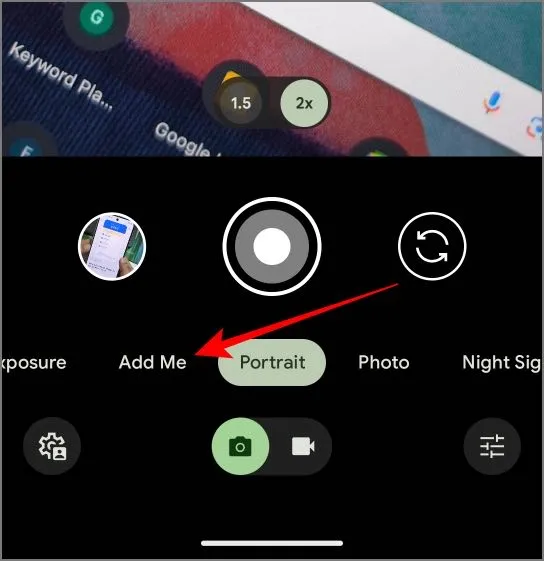
2. Machen Sie das erste Foto: Machen Sie ein Foto von Ihren Gruppenmitgliedern. Achten Sie für optimale Ergebnisse darauf, dass der Hintergrund ruhig bleibt und genügend Licht vorhanden ist.
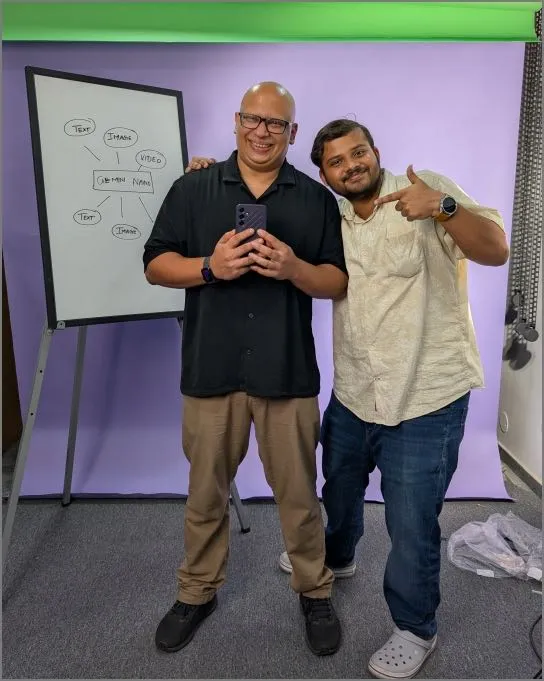
3. Machen Sie das zweite Foto: Lassen Sie jemanden ein Foto von Ihnen vor demselben Hintergrund machen. Die Pixel-Kamera hilft Ihnen dabei, indem sie das vorherige Bild anzeigt, einschließlich der Personen und Objekte vom ersten Foto, um die Ausrichtung der zweiten Aufnahme zu erleichtern.

4. KI-Magie: Nachdem Sie zwei Bilder aufgenommen haben, verwendet das Pixel seine integrierte KI, um Ihr Bild nahtlos mit den anderen zu kombinieren. Innerhalb weniger Sekunden sehen Sie das kombinierte Foto.

5. Fotos verwalten: Das Pixel 9-Telefon speichert die Originalbilder auf Ihrem Telefon. Sie können sie später löschen, um Speicherplatz freizugeben.
Wissenswertes zur Funktion „Mich hinzufügen“
Die Funktion „Mich hinzufügen“ funktioniert nur in einer hellen Umgebung und bei statischem Hintergrund effektiv. Wir hatten Probleme, als wir versuchten, die Funktion mit einem laufenden Fernseher im Hintergrund oder sogar mit einem Wasserfall zu verwenden. In solchen Szenarien ist sogar die Aufnahmetaste ausgegraut und Sie können die Aufnahme nicht machen. Diese Einschränkung ist an öffentlichen Orten üblich, an denen Menschen normalerweise Gruppenfotos machen. Dies ist jedoch nicht immer der Fall. Stellen Sie einfach sicher, dass sich der Großteil des Hintergrunds nicht drastisch bewegt.
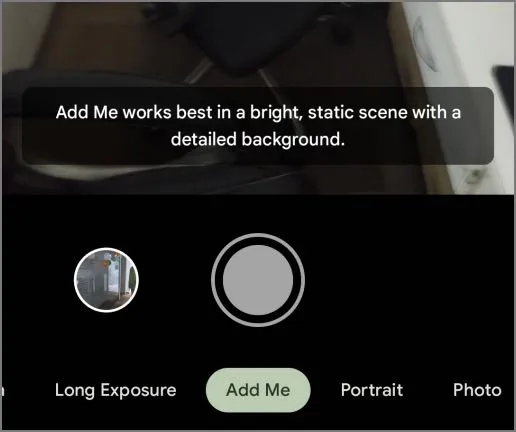
Während die Ergebnisse oft beeindruckend sind, können aufgrund kleiner Benutzerfehler manchmal Mängel erkennbar sein. Ich habe beispielsweise ein Foto von meinem Kollegen gemacht und ihn dann gebeten, eines von mir zu machen. Obwohl er die Aufnahme perfekt eingerahmt hat, hielt er das Telefon höher als ich. Dieser Winkelunterschied führte dazu, dass sich einige Objekte wiederholten und andere transparent erschienen. Sie können das Foto problemlos wiederholen, wenn es sich nur um zwei Personen handelt. Aber bei einer Gruppe von 40 Personen können diese kleinen Probleme ein Dealbreaker sein.

Hier ein weiteres Beispiel: Nachdem wir das erste Foto aufgenommen hatten, haben wir vor der zweiten Aufnahme versehentlich einen Stuhl verschoben. Da auf dem ersten Foto jemand hinter diesem Stuhl stand, waren auf dem endgültigen Foto weder Stuhlbeine noch Stuhl zu sehen. In einem anderen Fall platzierte die Funktion die Person vor anderen, obwohl wir aufgrund der Vorschau erwartet hatten, dass sie im Hintergrund war. Außerdem erschienen seine Beine auf den anderen Personen, was zwar lustig, aber überhaupt nicht nützlich war.
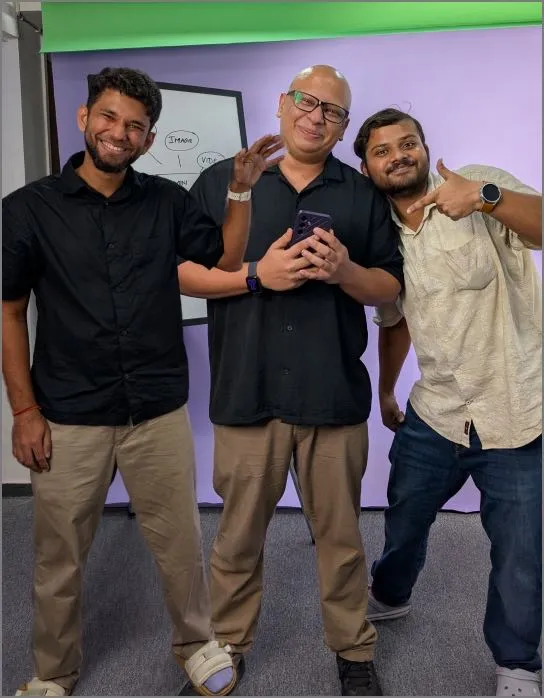
Obwohl die Funktion „Mich hinzufügen“ heißt, werden alle Personen, die auf dem zweiten Foto zu sehen sind, zum ersten Foto hinzugefügt. Dies funktioniert jedoch nur, wenn auf beiden Fotos Personen zu sehen sind. Die KI erkennt Personen in den Bildern und fügt sie zu einem einzigen Foto zusammen. Wenn auf dem zweiten Foto keine Personen zu sehen sind, weiß die KI nicht, was sie tun soll, und es wird überhaupt nichts ausgegeben.
„Add Me“ in der Pixelkamera: Abschließende Gedanken
Insgesamt ist die Funktion „Add Me“ eine intelligente und praktische Anwendung von KI, um problemlos Gruppenfotos aufzunehmen, auf denen alle zu sehen sind. Um optimale Ergebnisse zu erzielen, stellen Sie sicher, dass die Umgebung gut beleuchtet, der Hintergrund stabil und der Bildausschnitt präzise ist. Da die Funktion jedoch nicht fehlerfrei ist, ist es eine gute Idee, die Ausgabe jedes Mal zu überprüfen, um Pannen mit Ihren wertvollen Gruppenfotos zu vermeiden.
Schreibe einen Kommentar